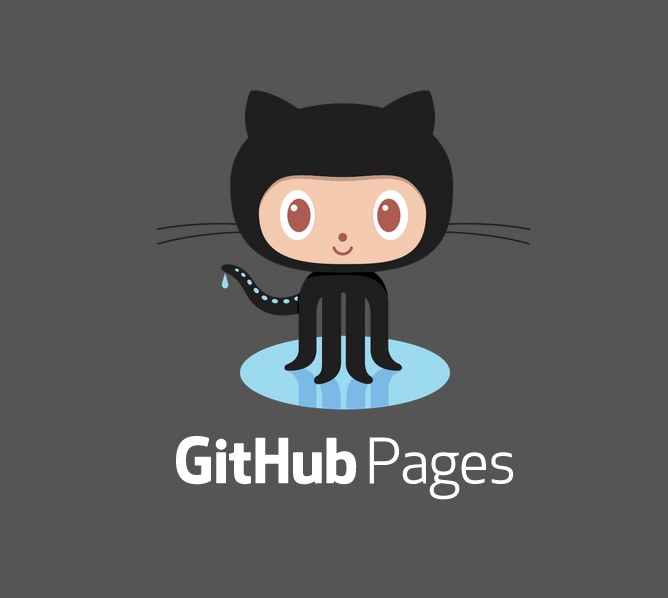핵 앤 슬래시 게임을 좋아한다면 한 번 쯤 들어봤을 게임 Path of Exile 이다. 흔히 디아블로로 대표되는 핵 앤 슬래시 장르에서 살아남은 몇 안되는 게임이다. 국내에서는 디아블로3가 똥3이라고도 불리우며 오명을 뒤집어쓰고 있고, 로스트 아크의 붐이 있었던 것으로 보아 접근성만 개선된다면 국내에도 큰 인기를 끌 수 있을 것으로 보인다. 지금은 간간히 여러 커뮤니티에서도 홍보 글이 올라오지만 한글 패치가 없는 점(하지만 채팅은 한글로 가능하다), 부담스러운 컨텐츠양(시즌 별 컨텐츠가 계속 쌓여서 꽤나 많다), 튜토리얼의 부재로 인해 쉽지 않은 모양이다. 하지만 디아블로를 해봤으면 익숙한 아이템 옵션들도 많고(resistance;저항력), 스토리를 전부 이해하고 싶은 게 아니라면 굳이 영어를 몰라도 별 무리 없이 진행 가능하다.
** 오늘(2019-05-30)부터 카카오를 통해서 한글 패치가 된 버전을 먼저 즐길 수 있다고 한다. 이번 래더 시즌은 거의 끝났지만 다음 시즌 Legion 을 대비해서 남들보다 먼저 달려보겠다고 생각한다면 지금 해보는 것도 좋겠다.
게임 소개를 하자면 모태가 되는 디아블로랑 비교할 수 밖에 없는데, 우선 기본적으로 디아블로처럼 액트 단위로 이루어져있다. 액트 10까지 다 깨면 엔드 컨텐츠와 연관된 매핑을 하게 된다.(tier 1~15) 그 이후는 스포일러가 될까해서 언급하지 않겠다. 볼륨으로만 따져보면 액트를 다 끝내는만큼 그 다음 컨텐츠가 있다고 생각한다. 거기에다가 시즌별 컨텐츠 정도가 추가 된다고 생각하면 될 듯 하다. POE는 디아블로 래더 시즌처럼 시즌이 존재하고 보통 기간은 3개월 정도 된다. 시즌이 지나면 캐릭터는 스탠다드 서버로 옮겨지게 된다.
게임은 무료이고, 게임 내 옵셔널한 창고(거래용 or 화폐 정리)나 스킨 같은 것을 부분 유료로 팔고 있다. 현질을 해야 내 캐릭이 세지는 Pay to win 은 아니다. 게임 내 편의성만 제공하는 정도이지만 사실 한 번 맛 보는 순간 안 쓸 수가 없다. 공식 홈페이지를 통해 내 아이템을 팔려면 창고는 하나 구매하는 게 좋다(Premium Stash). 창고나 스킨도 한 번 사두면 다음 시즌에 새로운 캐릭을 키울 때도 쓸 수 있으니 개인적으로는 아주 만족한다.
캐릭터는 기본 클래스가 6개 있고 각각 2개씩 전직이 가능하다. 전직에 따라 생기는 클래스 별 패시브 트리가 다르니, 먼저 어떤 클래스를 선택 할 지 고민이 필요하다. 사실, 클래스는 내가 무슨 스킬을 주력으로 쓸 지 빌드에 따라 정해진다고 보면 된다. 스킬은 아무 캐릭이나 다 쓸 수 있지만 그 스킬의 최대 효율을 내는 캐릭은 하나로 정해지기 마련이다.
스킬은 기본적으로 패시브 트리가 있는데, 이건 모든 클래스가 같다. 예를 들어, 저거넛이 엘리멘탈리스트처럼 패시브 트리를 구성할 수도 있다. 하지만, 전직을 해서 가지는 트리와 효율이 맞지 않아 흔히 말하는 똥캐가 될 수 있다. 그러니 초심자에게는 빌드를 먼저 정해놓고 따라하는 방법을 추천한다.
그리고 액티브 스킬은 착용한 아이템의 소켓에 쓰고 싶은 스킬 젬을 넣어서 사용한다. 소켓과 스킬 젬은 빨강, 초록, 파랑 색으로 나뉘어지며 해당 소켓에 같은 색깔의 젬만 들어갈 수 있다.(흰 색 소켓은 예외로 아무 스킬 젬을 다 넣을 수 있다.) 그리고 링크의 개념이 있는데, 소켓들이 연결되어 있는 경우가 있는데 여기에 액티브 스킬 젬과 서포트 스킬 젬을 넣으면 액티브 스킬이 서포트 스킬로 인해 기능이 추가/변경 된다. 그래서 메인 액티브 스킬은 6링크가 되어 있는 갑옷에 넣게 된다.(1액티브, 5서포트 스킬로 구성) 처음하면 어떤 게 효율이 좋은지 감이 안 오니 커뮤니티나 포럼을 참고해서 짜는 것도 좋다.
설명은 이 정도만 하고 게임을 플레이 해보자.
https://www.pathofexile.com/
으로 접속해서 게임을 다운로드 받고 실행하면 된다.
게임을 다운받는 동안 유튜브에 POE 를 검색(https://www.youtube.com/results?search_query=poe)해서 스타터 빌드 영상들을 보고 맘에 드는 것을 찾아보자. 이번 시즌에는 트릭스터 윈터 오브 빌드가 유행했다. 공식 홈페이지에도 빌드 소개가 많이 되어있고, 레딧(Reddit)이나 POE ninja 같은 사이트도 있으니 참고하면 좋겠다. 국내에서 POE 관련 정보를 찾으려면 핵 앤 슬래시 갤러리나 네이버 카페 정도가 있는 걸로 알고 있다. 사실 나같은 경우는 게임을 또 공부(?)하는 것을 싫어해서 그냥 내 맘대로 키워야지 하고 키워봤는데, 이럴 경우 엔드 컨텐츠까지 힘들 수도 있다. (보통 신규 시즌에 나온 스킬이 강력한 것 같다)
그래서 나는 보통 캐릭을 키울 때, 유튜브로 영상을 보면서 재밌어보이는 스킬을 찾은 후 POE ninja에서 검색해서 해당 스킬로 키운 고렙들의 패시브랑 Support Gem, 템 세팅 등을 살펴보고 감을 잡고 키우는 편이다. 예를 들어, 유튜브를 보고 스톰브랜드(StormBrand) 라는 스킬을 쓰는 것을 키우겠다고 마음먹게 되었다면 POE ninja Build 에서 StormBrand 로 검색 되어서 나오는 캐릭들을 살펴보는 방식이다. 여기서 패시브 노드 같은 경우, 새 시즌이 시작될 경우 바로 최신화가 안되어 있는 경우도 있지만 기존에서 몇 개만 수정, 추가되는 방식이라 큰 차이는 없기 때문에 그 정도는 감수할 만하다고 생각한다.
POB라고 불리는 PathObBuilding 이라는 프로그램을 이용하는 방법도 있다. POB는 간단히 시뮬레이터라고 생각하면 편하다. 패시브, Gem 스킬, 아이템 세팅을 가상으로 해보고 그 때의 데미지나 캐릭 스텟을 미리 확인할 수 있다. 여러 POE 사이트에서 빌드 관련된 것을 공유할 때, POB 링크를 많이 사용하게 될 것이다. 무료로 쓸 수 있으니 링크로 이동하거나 Github에서 PathObBuilding을 검색해서 다운 받을 수 있다. 사용법을 익혀서 쓰면 고인물에 한발짝 다가설 수 있긴 하지만 초심자에게 추천하지는 않는다. POB 링크를 import 하는 정도만 해도 충분하다.
게임을 접속하면 /global ###(숫자) 명령으로 해당 숫자 채팅 채널에서 대화할 수 있는데, 한국인 채널이 몇 개 있으니 그 중 하나로 고정해서 진행하면 편하다.
이 정도면 시작하는 데는 무리 없을 것으로 보인다. 진행하다 막히는 부분은 앞서 말한 커뮤니티나 게임 내 채팅 채널에 물어보면 될 것 같다.
이상 뿅.